背景
在服务器上运行 Docker 容器 es3,但 Elasticsearch 无法正常启动,运行 docker ps -a 发现 es3 处于 Exited (1) 状态,即进程异常退出。
本次排查从错误日志、容器挂载、权限问题、SELinux 影响、内核参数等多个方面入手,最终成功解决问题。
本文将详细记录整个排查过程,方便未来遇到类似问题时可以快速定位并解决。
问题描述
尝试进入 es3 容器时,报错:
docker exec -it es3 bash
Error response from daemon: Container 061588b201eb42a339add01209829ae7a3f09915160a6fd82a22ce5a2c05a6c8 is not running
这表明容器 es3 处于退出状态,无法直接进入。
运行 docker ps -a 发现:
CONTAINER ID IMAGE COMMAND CREATED STATUS PORTS NAMES
061588b201eb docker.elastic.co/elasticsearch/elasticsearch:7.15.0 "/bin/tini -- /usr/l…" 9 months ago Exited (1) 8 minutes ago es3
查看 docker logs es3,发现错误:
ElasticsearchException[failed to bind service]; nested: AccessDeniedException[/usr/share/elasticsearch/data/nodes];
Caused by: java.nio.file.AccessDeniedException: /usr/share/elasticsearch/data/nodes
这是典型的权限问题,Elasticsearch 无法访问 /usr/share/elasticsearch/data/nodes 目录,导致启动失败。
详细排查过程
步骤 1:检查 Elasticsearch 容器的挂载目录
运行以下命令查看 es3 容器的挂载信息:
docker inspect es3 | grep -i Mounts -A 10
输出:
"Mounts": [
{
"Type": "bind",
"Source": "/data/es",
"Destination": "/usr/share/elasticsearch/data",
"Mode": "rw",
"RW": true
}
]
分析:
Source表示宿主机上的数据目录/data/es被绑定到了容器内部的/usr/share/elasticsearch/data。RW: true表示该挂载是读写权限,但仍可能存在宿主机目录权限不足导致容器内部访问失败。
步骤 2:检查宿主机目录权限
手动检查 /data/es 目录权限:
ls -ld /data/es
发现权限不正确:
drwx------ 2 root root 4096 Feb 7 12:00 /data/es
这个目录的所有者是 root,而 Elasticsearch 容器通常使用 uid=1000 运行,所以无法访问该目录。
解决方案:修改宿主机目录权限
执行以下命令,给 /data/es 目录赋予正确权限:
sudo chmod -R 777 /data/es
sudo chown -R 1000:1000 /data/es # 确保 Elasticsearch 运行用户可以访问
然后重新启动容器:
docker restart es3
如果 docker logs es3 仍然报错,则继续排查。
步骤 3:检查 SELinux 是否影响容器挂载
在 RHEL/CentOS 服务器上,SELinux 可能会阻止 Docker 容器访问宿主机目录。
检查 SELinux 状态
sestatus
如果输出:
SELinux status: enabled
则说明 SELinux 可能影响了容器的数据目录挂载。
解决方案:
sudo setenforce 0 # 临时禁用 SELinux
docker restart es3
如果这样可以成功启动 Elasticsearch,则可以通过以下命令让 SELinux 允许容器访问:
sudo chcon -R -t container_file_t /data/es
步骤 4:调整 Elasticsearch 运行所需的内核参数
Elasticsearch 需要 vm.max_map_count 参数足够大,否则可能启动失败。
检查当前值
sysctl -n vm.max_map_count
如果值低于 262144,执行:
sudo sysctl -w vm.max_map_count=262144
并让其永久生效:
echo "vm.max_map_count=262144" | sudo tee -a /etc/sysctl.conf
sudo sysctl -p
然后重新启动 es3:
docker restart es3
步骤 5:进入容器手动检查目录权限
如果 es3 依然无法启动,可以手动进入容器内进行检查:
docker start es3
docker exec -it es3 bash
ls -lah /usr/share/elasticsearch/data
如果权限不正确:
chmod -R 777 /usr/share/elasticsearch/data
chown -R 1000:1000 /usr/share/elasticsearch/data
然后退出容器并重启:
exit
docker restart es3
步骤 6:查看 Elasticsearch 详细日志
如果仍然无法启动,查看完整日志:
docker logs es3 --tail 50
或者进入容器内部查看:
docker exec -it es3 bash
cat /usr/share/elasticsearch/logs/es-cluster1.log | tail -50
分析日志信息,找出可能的错误信息并针对性解决。
最终总结
本次排查经历了以下几个关键步骤:
- 检查容器挂载信息,确认
Source和Destination绑定正确。 - 修复宿主机目录权限,确保
/data/es可被uid=1000访问。 - 排查 SELinux 影响,临时禁用或永久授权容器访问数据目录。
- 调整
vm.max_map_count参数,确保符合 Elasticsearch 运行要求。 - 进入容器检查目录权限,确保
/usr/share/elasticsearch/data目录可读写。 - 查看完整日志,针对具体错误信息进行修复。
最终,成功让 es3 容器恢复正常运行 🎉🎉!
经验总结
- 遇到 Elasticsearch 容器无法启动时,不要直接删除容器,而是先排查原因!
- 容器挂载目录的权限问题是常见错误,
chown -R 1000:1000通常能解决。 - SELinux 可能影响 Docker 挂载,如果启用了 SELinux,需额外处理挂载目录的安全上下文。
- 调整
vm.max_map_count以符合 Elasticsearch 运行要求。 - 详细日志是最终解决问题的关键,一定要查看
docker logs和es-cluster1.log。